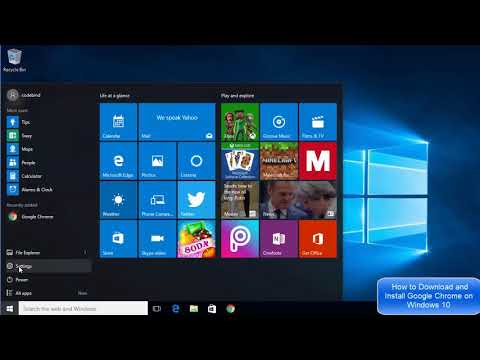V systéme Windows 10 sa predvolená hodnota posunu pre koliesko myši automaticky nastaví na 3. Ak chcete zvýšiť alebo jemne doladiť rýchlosť posúvania myši, aby ste to uľahčili, mali by byť nakonfigurované tak, ako sa vám to páči. Pozrime sa, ako môžete zmeniť rýchlosť posúvania myšou v systéme Windows 10.
Zmena rýchlosti posúvania myši
Mnoho pokročilých myší a touchpadov obsahuje špecializované ovládače s mnohými ďalšími možnosťami, ktoré sa zobrazujú pod samostatnými kartami v okne Vlastnosti myši. Ak chcete nakonfigurovať tieto nastavenia, musíte sa oboznámiť s používateľským manuálom vášho hardvéru. Ostatné základné funkcie myši môžete nakonfigurovať tak, že otvoríte aplikáciu Nastavenia.

Ďalej kliknite na nastavenie otvoriť aplikáciu. Keď sa zobrazí aplikácia Nastavenia, kliknite na prístroje.
vybrať Myš a touchpad z ponuky vľavo otvorte obrazovku konfigurácie myši.
Mali by ste vidieť posúvač. Môžete ho použiť, ak chcete nastaviť, koľko riadkov by rolovacie koliesko malo preskočiť naraz pre každý zvitok. Jednoducho podržte a presuňte posúvač na požadované číslo.
Hodnota posuvníka je už predvolene nastavená na hodnotu " 3". Ak je to potrebné, môžete jemne vyladiť tak, aby odpovedala s akoukoľvek citlivosťou od 1 do 100. Ak chcete zadať hodnotu podľa vášho výberu pre citlivosť vášho kolieska, otvorte odkaz v spodnej časti stránky s údajmi " Ďalšie možnosti myši ”.
Keď sa objaví dialógové okno myši, Koleso V blízkosti možností ukazovateľa v okne Vlastnosti myši.

V zobrazenom poli zadajte požadovanú hodnotu požadovanej citlivosti posúvacieho kolieska. V tom istom poli nájdete možnosť prepojiť koliesko na posúvanie s "Jedna stránka naraz".
čítať: Ak by ste v systéme Windows vypol vylepšený ukazovateľ presnosti?
Pri každom rolovacom posune sa koleso preskočí celú stránku s obsahom naraz, namiesto toho, aby prešlo cez linku. To isté by bolo možné použiť aj na úpravu nastavení takzvaného "horizontálneho rolovania".